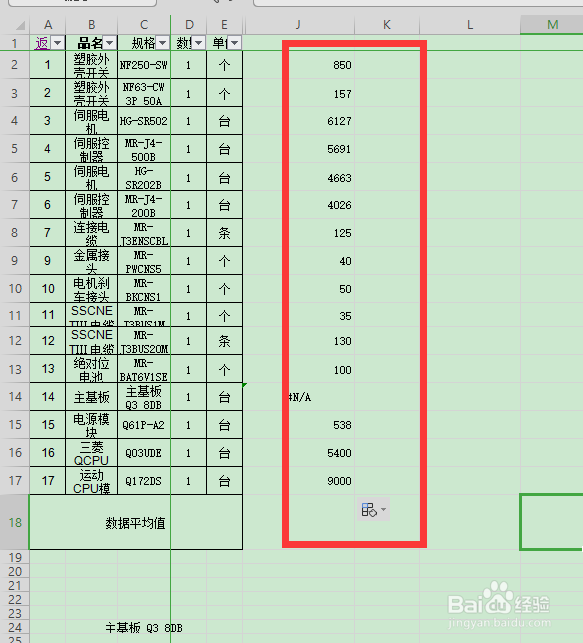1、打开一个EXCEL表格,可以看到单元格的公式是显示公式而不是数值
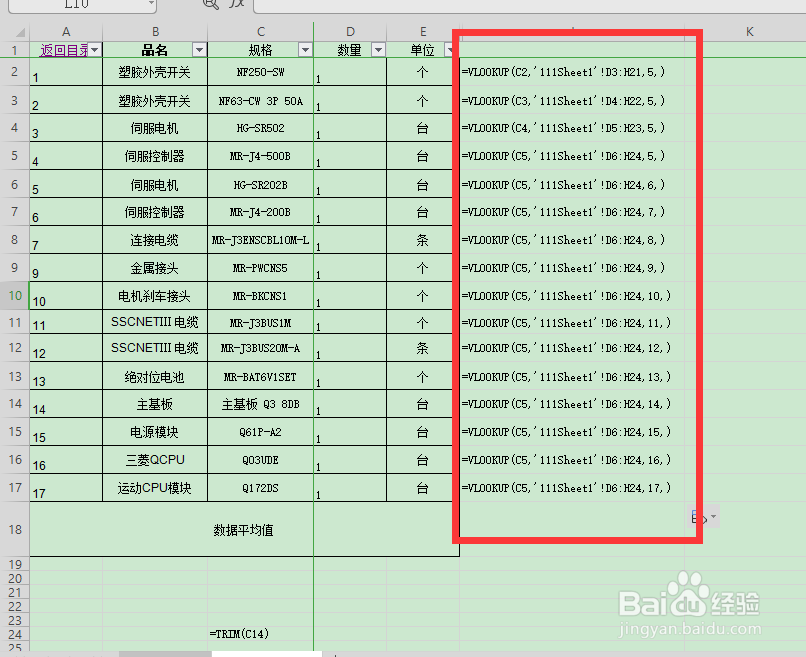
2、我们先选中单元格右击单元格设置,看下单元格格式,是显示的常规,没有问题

3、然后我们选择单元格,在菜单栏找到公式,点击进入
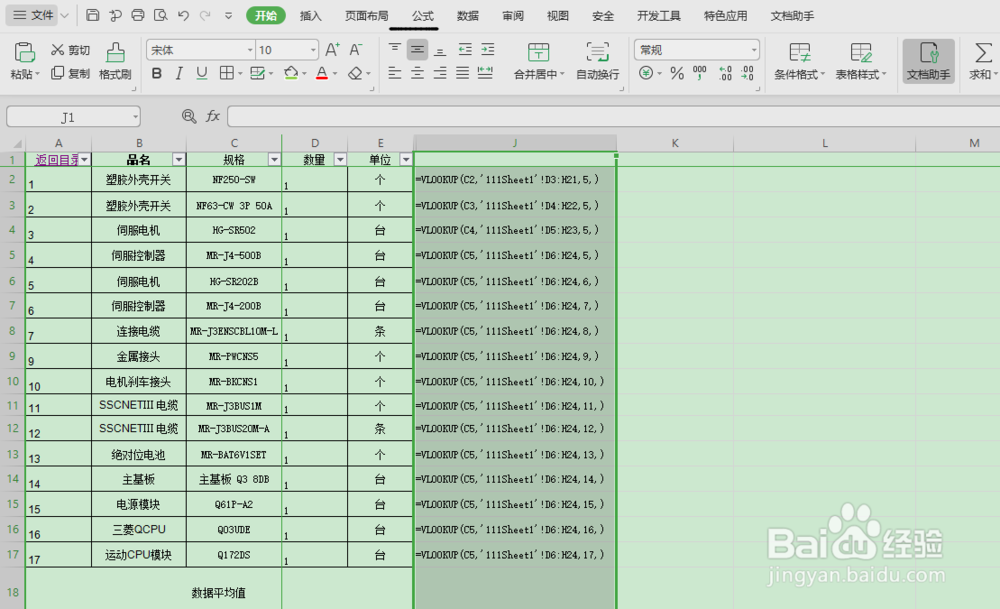
4、找到显示公式,可以看到此按钮是选中的
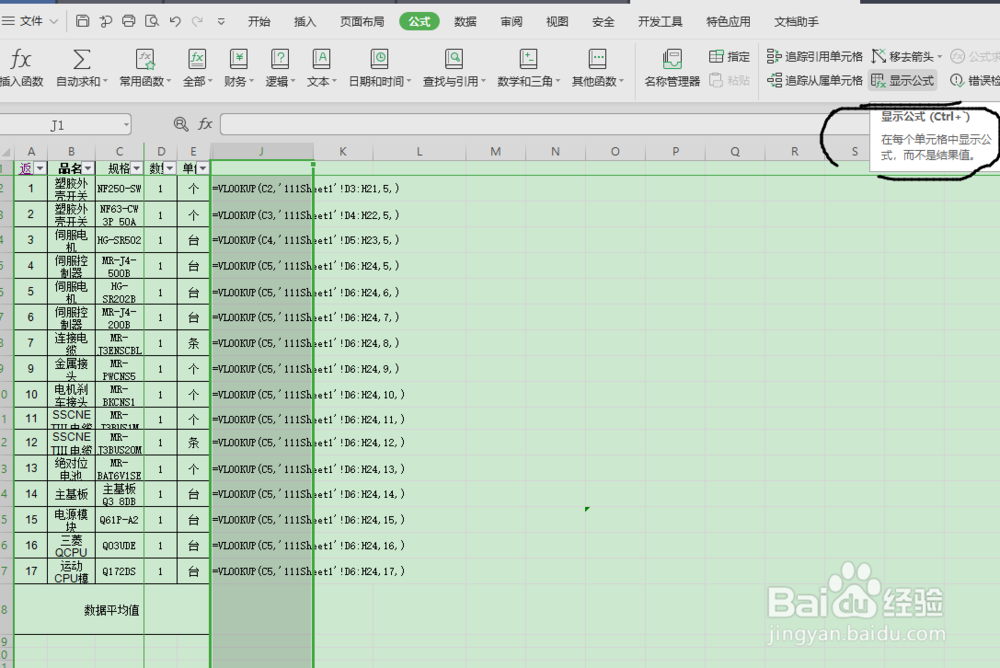
5、然后点击一下取消
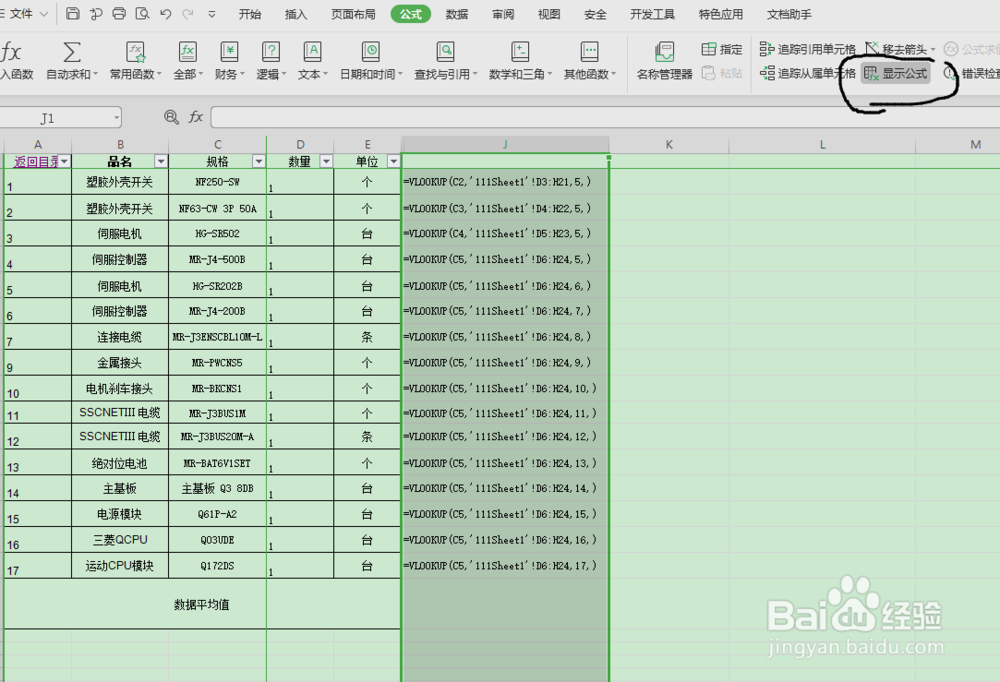
6、左键双击单元格确认数值

7、已经出现数值,用同样方法把其余单元格双击完成
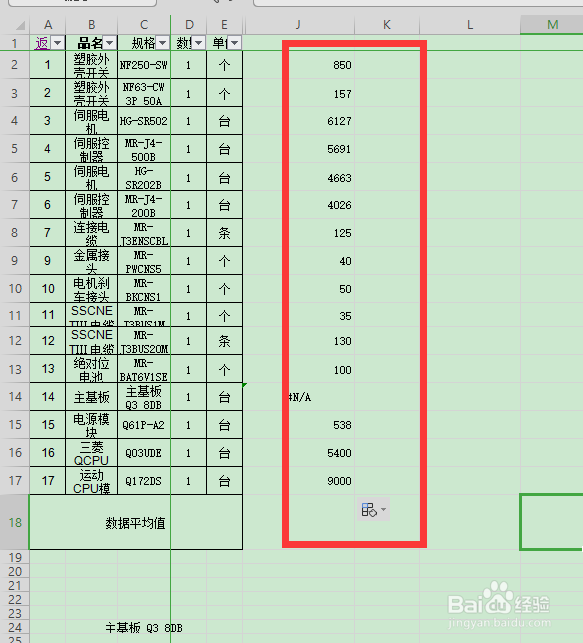
时间:2024-10-13 22:17:31
1、打开一个EXCEL表格,可以看到单元格的公式是显示公式而不是数值
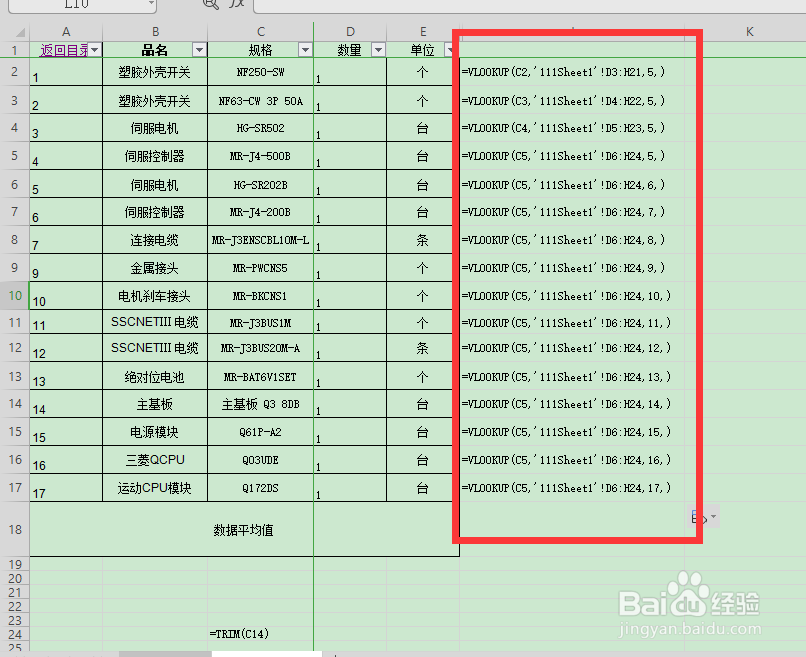
2、我们先选中单元格右击单元格设置,看下单元格格式,是显示的常规,没有问题

3、然后我们选择单元格,在菜单栏找到公式,点击进入
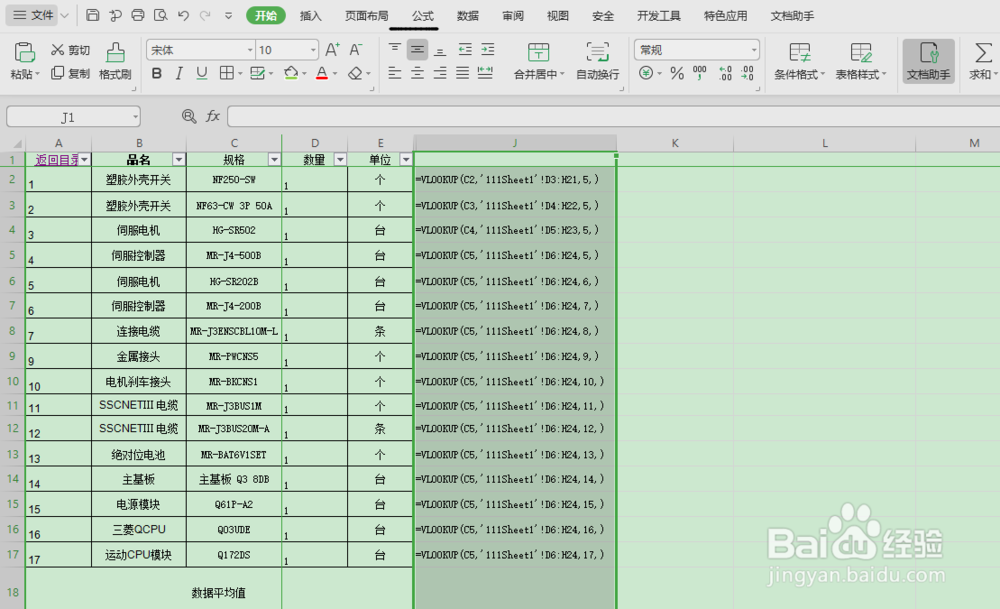
4、找到显示公式,可以看到此按钮是选中的
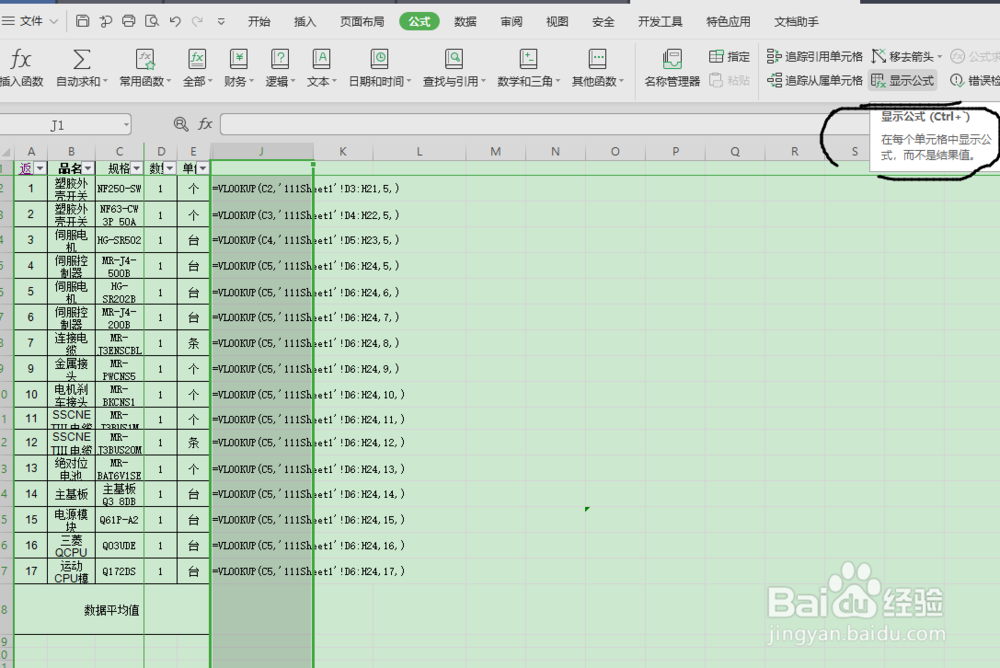
5、然后点击一下取消
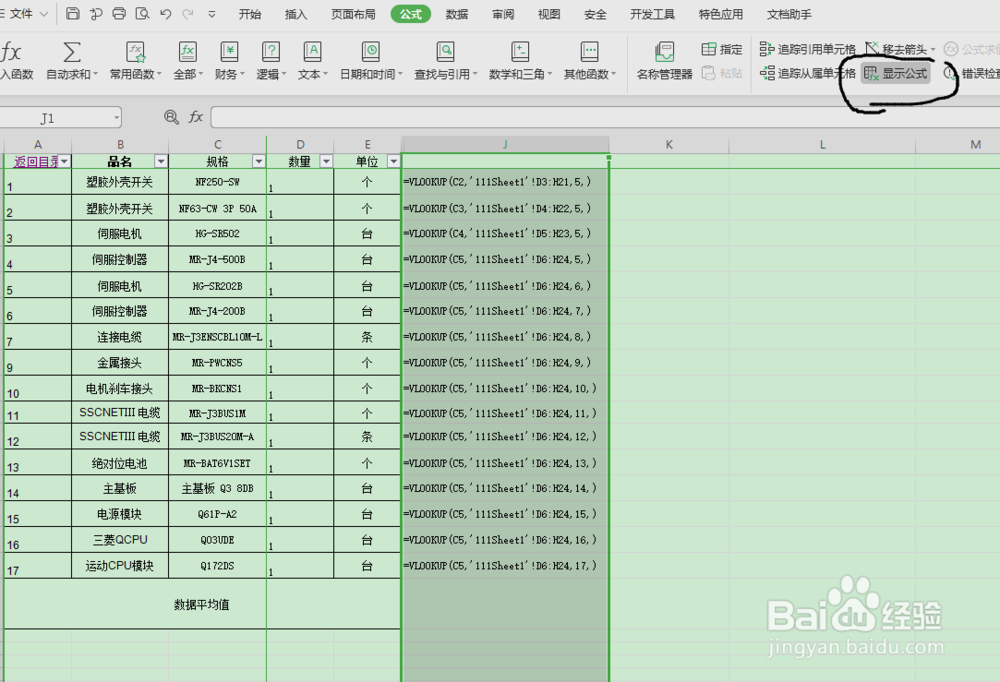
6、左键双击单元格确认数值

7、已经出现数值,用同样方法把其余单元格双击完成